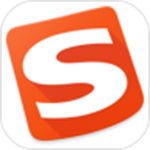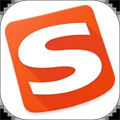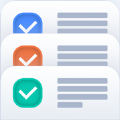搜狗输入法怎么设置打字的时候显示出拼音 搜狗输入法文字输入显示拼音方法
时间:2023-10-27 11:44:06
来源:互联网网友
作者:利马下载
搜狗输入法怎么设置打字的时候显示出拼音?搜狗输入法中,提供了很多实用的小功能。例如,有一个功能就引起了大家的关注,那就是拼音显示功能,它可以让用户更方便地确认输入的汉字对应的拼音,所以很多用户希望能够设置拼音显示功能。打字时显示拼音。以下是小编分享的搜狗输入法文字输入显示拼音方法。希望对大家有所帮助。
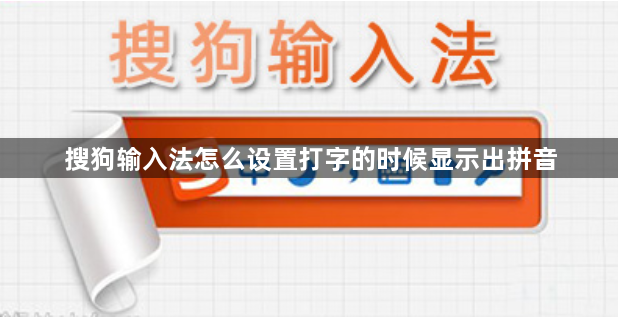
搜狗输入法文字输入显示拼音方法
搜狗输入法电脑版
1、点击皮肤中心:首先点击搜狗输入法小窗口中的【皮肤中心】选项。

2、点击外观:打开新页面后,点击页面左栏的【属性设置】,然后点击【外观】。

3. 打开按钮:切换页面后,找到并打开【分屏显示拼音和考生】后面的按钮,即可在打字时显示拼音。

搜狗输入法手机版
1.点击设置:打开搜狗输入法应用进入我的页面,点击页面右上角的【设置】。
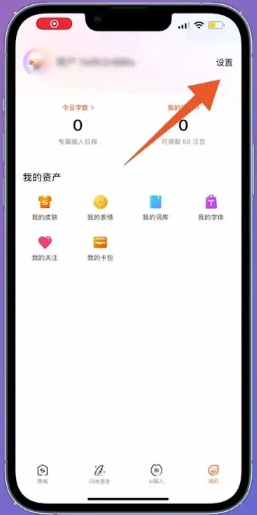
2、点击手写设置:进入新页面后,在页面中找到并点击【手写设置】选项。

3、打开按钮:切换页面后,打开【单字优先显示拼音】后面的按钮。
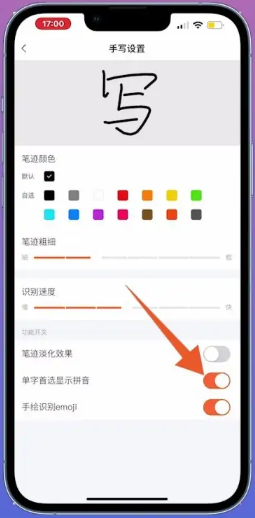
- 上一篇:墨迹天气极速版怎么提取现金 墨迹天气极速版提现方法
- 下一篇:没有了
相关文章
简介:搜狗输入法定制版下载最新版本是非常简洁好用的经典输入法之一的软件,你你们是可以在这里看到不同的皮肤还有一些专属的功能上去实现你的打字会更加的快速,而且一些非常好用的功能都是可以让你们的整个版本上的一些功能的进化的版本也是会让你们使用起来更加的简单。
查看详情
推荐文章
文章排行